
Senden eines Fax-Dokuments mit Authentifizierungsinformationen
Faxübertragung mit Authentifizierung
Wenn die Benutzerauthentifizierung oder Volumenverfolgung aktiviert ist, muss jeder Benutzer beim Senden eines PC-Fax seine Authentifizierungsinformationen (Benutzername und Kennwort) an dieses System senden. Dadurch wird die Nutzung des Systems auf die Benutzer beschränkt, denen die PC-Faxübertragung auf diesem System erlaubt ist, und eine unberechtigte Nutzung wird verhindert.
Wenn dieses System einen Sendeauftrag von einem Benutzer empfängt, der keine Berechtigung zur Nutzung dieses Systems hat, oder wenn das System einen Sendeauftrag ohne Authentifizierungsinformationen empfängt, verwirft das System diese Aufträge automatisch.

Ein Sendeauftrag ohne Authentifizierungsinformationen ist ein Auftrag, für den die Benutzerauthentifizierung oder Volumenverfolgung auf der Registerkarte [Konfiguration] im Bildschirm [Eigenschaften] des Faxtreibers nicht ordnungsgemäß angegeben wurde.
Erforderliche Vorgänge für die Verwendung dieser Funktion
Öffnen Sie die Registerkarte [Konfiguration] des Faxtreibers und stellen Sie sicher, dass die Benutzerauthentifizierung oder die Volumenverfolgung korrekt eingerichtet wurde.
Öffnen Sie den Bildschirm [Eigenschaften] des Faxtreibers.
Ausführliche Informationen dazu, wie Sie das Fenster [Eigenschaften] aufrufen können, finden Sie Hier.
Öffnen Sie die Registerkarte [Konfiguration] und prüfen Sie unter [Geräteoptionen], ob die Benutzerauthentifizierung oder die Volumenverfolgung ordnungsgemäß für die aktuelle Betriebsumgebung eingerichtet wurden.
Wenn diese nicht korrekt konfiguriert sind, wählen Sie [Authentifizierung] oder [Volumenverfolgung (E.K.C)] aus der Liste aus und ändern Sie dann die entsprechenden Einstellungen in [Einstellung].
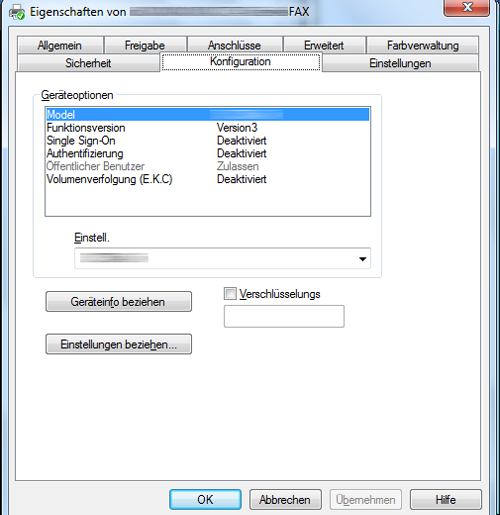
Klicken Sie auf [OK].
Vorgehensweise zum Senden
Klicken Sie auf der Registerkarte [Basis] auf [Authent./Volumenverfolgung...]
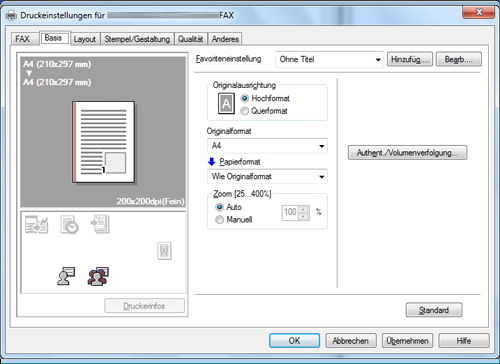
Wenn die Benutzerauthentifizierung aktiviert ist, wählen Sie [Zielbenutzer] aus und geben Sie dann den Benutzernamen und das Kennwort ein.
Wenn der Zugriff auf dieses System für öffentliche Benutzer (nicht registrierte Benutzer) erlaubt ist, können Sie [Öffentlicher Benutzer] auswählen und ein Fax ohne Eingabe eines Benutzernamens und Kennworts senden.
Wenn Sie einen Server für externe Authentifizierung verwenden, klicken Sie auf [Servereinstellungen...] und wählen Sie den Authentifizierungsserver aus.
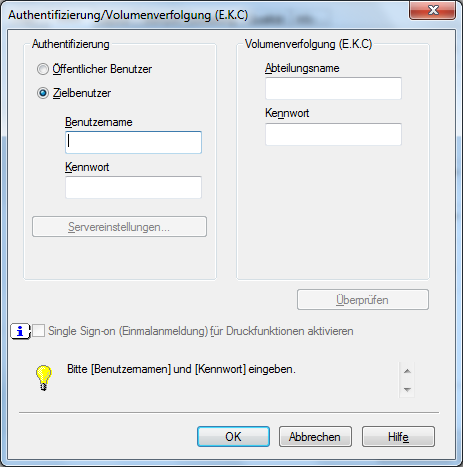
Wenn Sie immer denselben Benutzernamen und dasselbe Kennwort verwenden, können Sie diese Angaben vorab registrieren, damit Sie sie nicht jedes Mal eingeben müssen. Ausführliche Informationen finden Sie Hier.
Wenn die Volumenverfolgung aktiviert ist, geben Sie den Kostenstellennamen und das Kennwort ein.
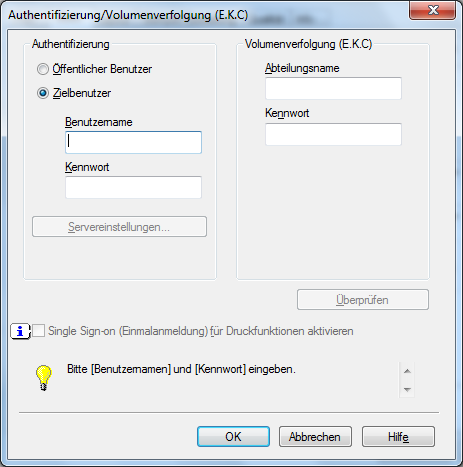
Wenn Sie immer denselben Kostenstellennamen und dasselbe Kennwort verwenden, können Sie diese Angaben vorab registrieren, damit Sie sie nicht jedes Mal eingeben müssen. Ausführliche Informationen finden Sie Hier.
Klicken Sie auf [OK].
Wenn der PC mit diesem System kommunizieren kann, können Sie auf [Überprüfen] klicken, um die eingegebenen Authentifizierungsinformationen zu überprüfen. Sie können vor dem Drucken die Authentifizierungsinformationen auch auf Fehler prüfen.
Zur Durchführung der MFP-Authentifizierung bei aktiver Externer Serverauthentifizierung aktivieren Sie das Kontrollkästchen[ MFP Authentifizierung] auf der Registerkarte [Anderes].
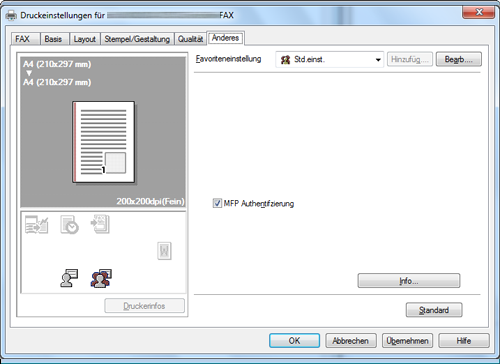
Senden Sie ein Fax.
Wenn die Authentifizierungsinformationen korrekt sind, wird das Fax gesendet.
